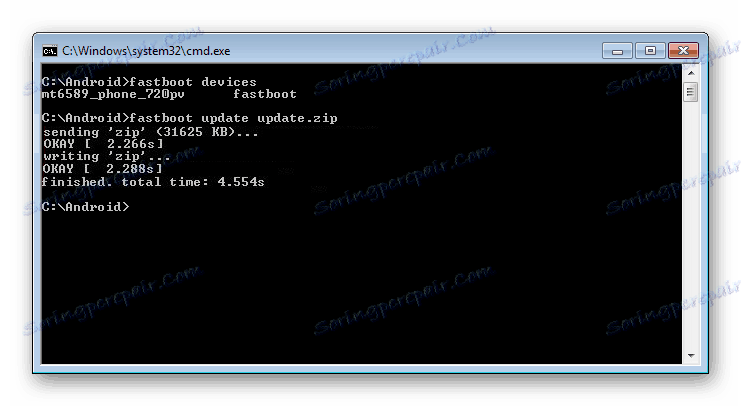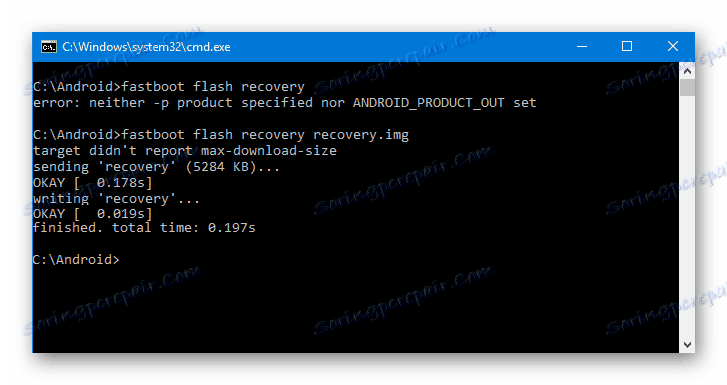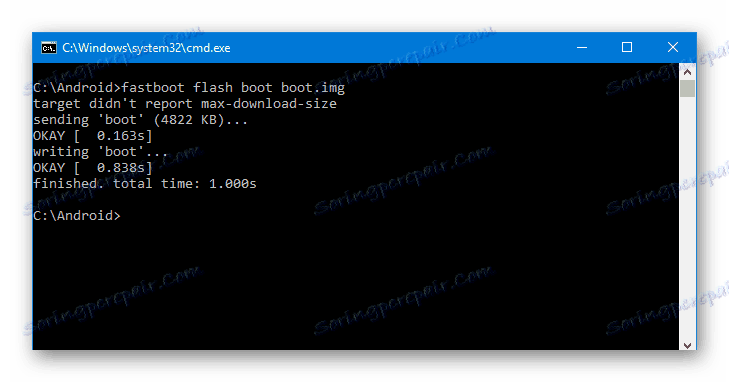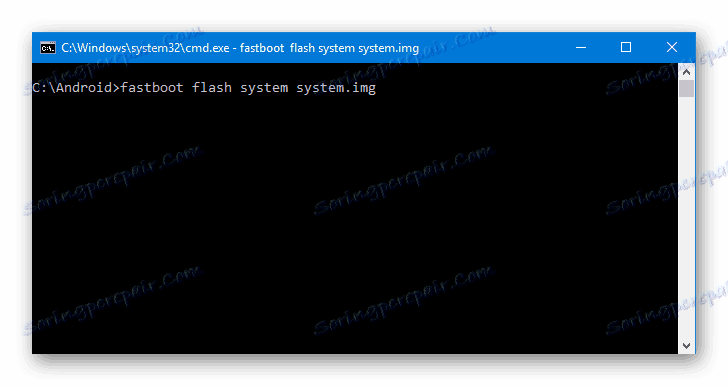Kako flash telefon ali tableto z uporabo Fastboot
Programska oprema za Android, npr. s pomočjo posebne programske opreme Windows, ki skoraj popolnoma avtomatizira proces, zapisuje določene datoteke-slike v ustrezne dele pomnilnika naprave, danes ni najtežje od uporabniškega stališča. Če uporaba teh orodij ni mogoča ali ne daje želenega rezultata, situacija prihrani Fastboot .
Če želite bliskoviti napravo Android s tehnologijo Fastboot, boste potrebovali znanje o ukazih konzole istega načina delovanja naprave, pa tudi o določeni pripravi pametnega telefona ali tabličnega računalnika in osebnega računalnika, ki se uporablja za operacije.
Glede na dejstvo, da se v načinu hitre vožnje dejansko izvajajo manipulacije s pomnilniškim odsekom naprave, uporaba opisane metode utripanja pa zahteva nekaj oskrbe in pozornosti. Poleg tega naj bi se priporočili naslednji koraki le, če strojne programske opreme ne morete izvajati na druge načine.
Vsak uporabnik deluje na lastno odgovornost z lastnimi napravami Android. Za morebitne negativne posledice uporabe metod, opisanih na tem viru, uprava mesta ni odgovorna!
Vsebina
Priprava
Natančno izvajanje pripravljalnih postopkov predeterminira uspeh celotnega procesa namestitve strojne programske opreme, zato je izvajanje spodaj opisanih korakov mogoče šteti kot predpogoj za izvajanje operacij.
Namestitev gonilnikov
Kako namestiti poseben gonilnik za hitri način delovanja, ki ga najdete v članku:
Lekcija: Nameščanje gonilnikov za strojno programje Android
Varnostni sistem
Če je najmanjša možnost, je celotna varnostna kopija obstoječih particij pomnilnika naprave obvezna pred firmware-om. Ukrepi, potrebni za izdelavo varnostne kopije, so opisani v članku:
Lekcija: Kako rezervirati naprave Android pred iOS
Prenesite in pripravite potrebne datoteke
Fastboot in ADB so vzajemno komplementarna orodja iz Android SDK. Prenesite orodje v celoti ali prenesite ločen paket, ki vsebuje le ADB in Fastboot. Potem razpakirajte nastali arhiv v ločeno mapo na pogonu C.
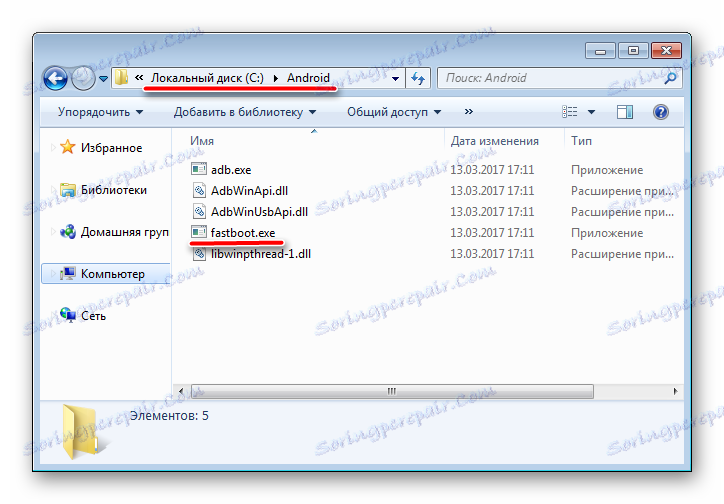
Skozi Fastboot je mogoče v celotnem paketu zabeležiti oba ločena pomnilniška področja posodobitev naprave Android in firmware. V prvem primeru boste potrebovali slikovne datoteke v formatu * .img , v drugem primeru boste potrebovali paket (e) * .zip . Vse datoteke, ki so predvidene za uporabo, je treba kopirati v mapo, ki vsebuje nepopolne datoteke Fastboot in ADB.
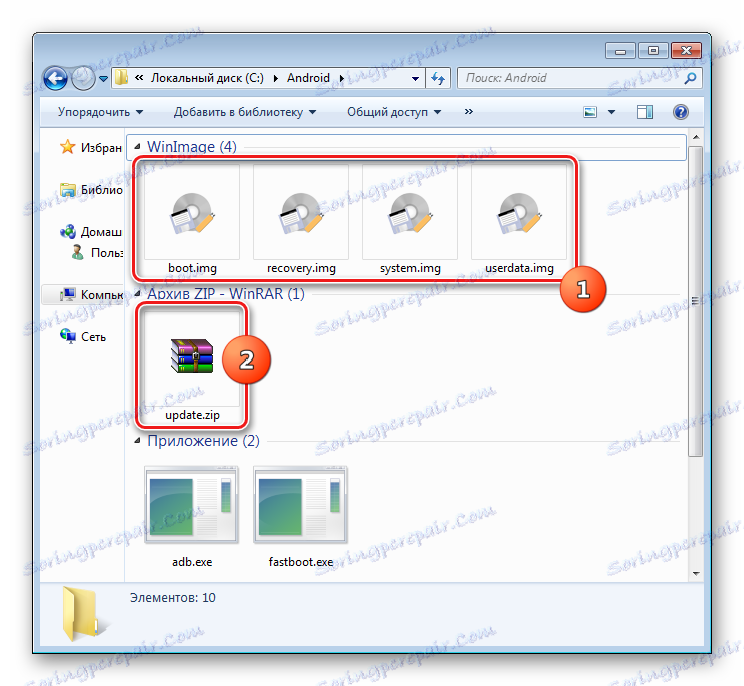
* .zip paketi niso razpakirani, samo preimenovati prenesene datoteke (e). Načeloma je lahko ime vse, vendar ne sme vsebovati presledkov in ruskih črk. Za udobje uporabite kratka imena, na primer update.zip . Poleg tega je treba upoštevati dejstvo, da je Fastboot občutljiv na register črk v poslanih ukazih in imena datotek. Torej. "Update.zip" in "update.zip" za fastboot - različne datoteke.
Zagon Fastboota
Ker je Fastboot konzolna aplikacija, se orodje upravlja z vstavljanjem ukazov določene sintakse v ukazno vrstico Windows (cmd). Najlažji način za zagon Fastboot je uporaba naslednje metode.
- Odprite mapo z orodjem Fastboot, na tipkovnici pritisnite tipko "Shift" in jo držite z desno tipko miške na prostem. V spustnem meniju izberite »Odpri ukazno okno« .
- Neobvezno. Za lažje delo z Fastboot lahko uporabite program Adb Run .
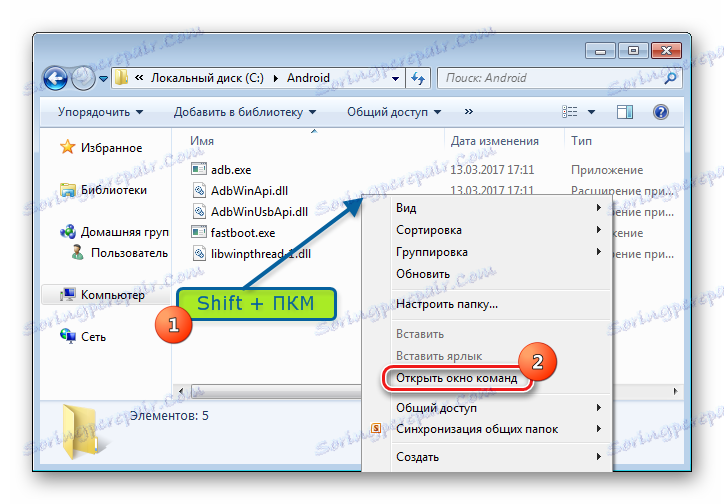
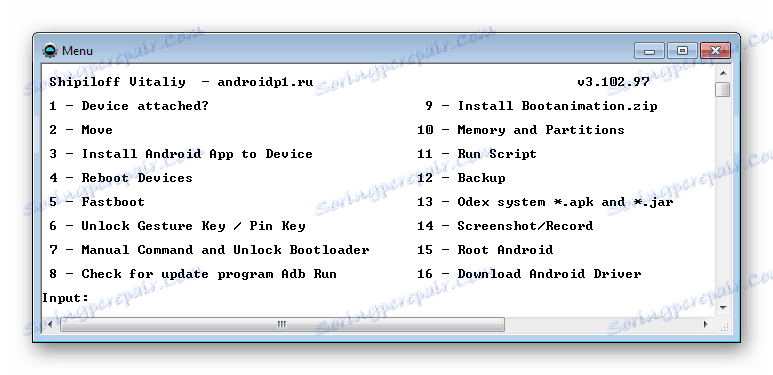
Ta dodatek vam omogoča izvajanje vseh operacij iz spodnjih primerov v polavtomatskem načinu in ni potrebno ročno vnašati ukazov v konzolo.
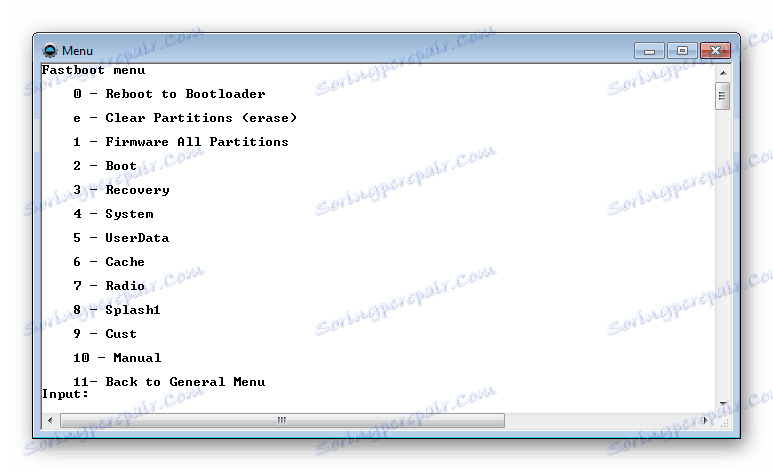
Ponovno naložite napravo v način zagona
- Da bi naprava sprejela ukaze, ki jih je uporabnik poslal prek sistema Fastboot, ga je potrebno ponovno zagnati v ustreznem načinu. V večini primerov je dovolj, da pošljete poseben ukaz prek adb v napravo z omogočeno odpravljanje napak USB:
- Naprava se bo vklopila v želeni način za vdelano programsko opremo. Nato preverimo pravilnost povezave z ukazom:
- Lahko tudi znova zaženete v hitri način z uporabo ustreznega elementa v TWRP Recovery (točka "Fastboot" v meniju "Reboot" ).
- Če zgoraj opisani načini prenosa naprave v način hitre vožnje ne delujejo ali se ne uporabljajo (naprava se ne zaganja v Android in ni vključena v obnovitev), je na napravi treba uporabiti kombinacijo tipk strojne opreme. Za vsako območje modelov so te kombinacije in vrstni red pritiska na tipke drugačni, univerzalni način vstopa na žalost pa ne obstaja.
Izključno za primer, lahko upoštevate izdelke Xiaomi. V teh napravah se nalaganje v hitri način izvede s pritiskom na gumb "Volume -" na izklopljeni napravi in držite tipko "Power" .
![hitri vnosni način v Xiaomi]()
Še enkrat ugotavljamo, da imajo drugi proizvajalci drugačno metodologijo za vnos hitrega načina z uporabo gumbov strojne opreme in njihovih kombinacij.
adb reboot bootloader
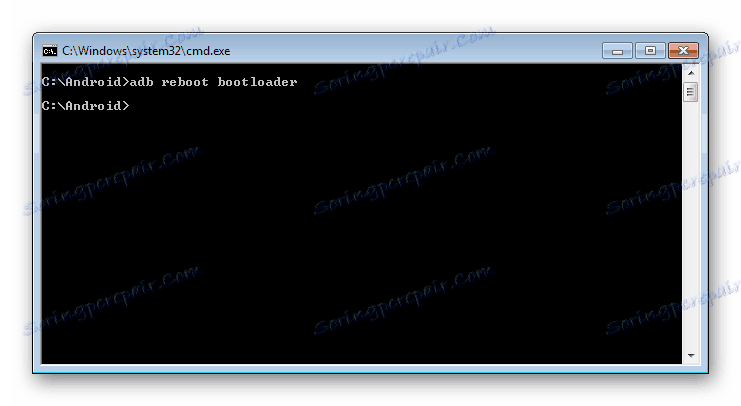
fastboot devices
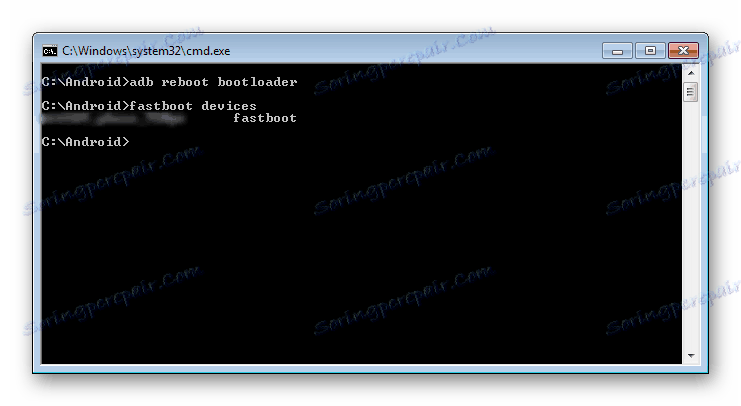
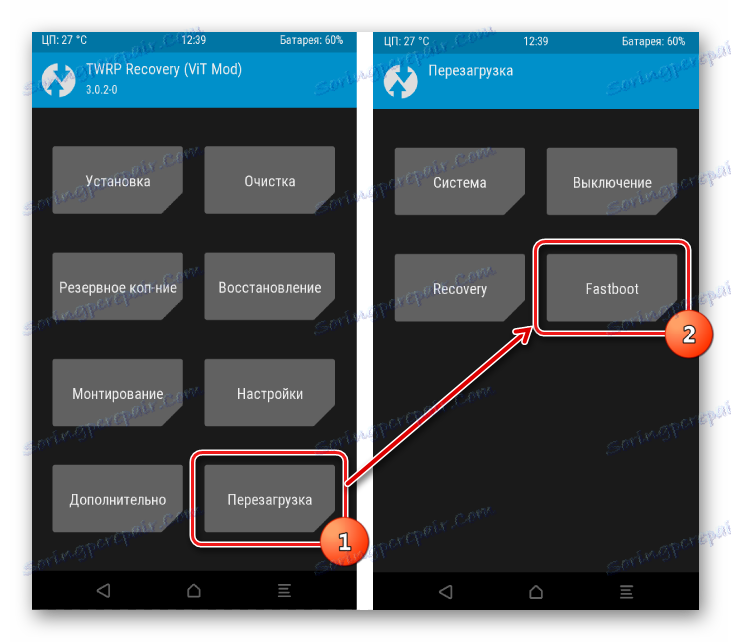
Odklepanje zagonskega zagona
Proizvajalci določenega števila naprav Android blokirajo zmožnost upravljanja pomnilniških particij naprave prek blokiranja zagona. Če napravo blokira zagonski nalagalnik, ga v večini primerov ne more utripati skozi hitri zagon.
Če želite preveriti stanje nakladalca, lahko napravo pošljete v napravo v načinu hitrega zagona in priključite na računalnik:
fastboot oem device-info
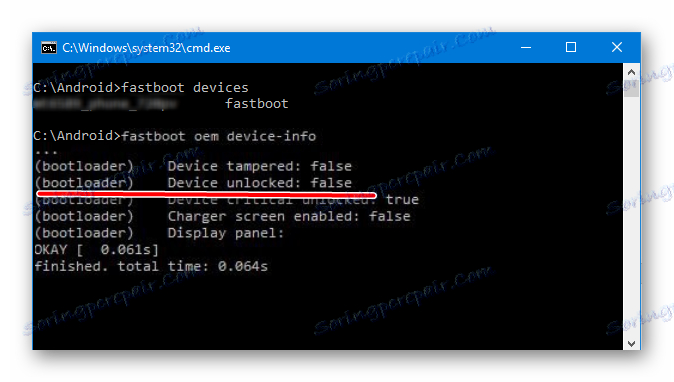
Toda spet moramo trditi, da ta način ugotavljanja statusa ključavnice ni univerzalen in se razlikuje za naprave različnih proizvajalcev. Ta izjava velja tudi za odklenitev zagovornika - metodologija postopka se razlikuje za različne naprave in celo za različne modele iste blagovne znamke.
Pisanje datotek v dele pomnilnika naprave
Po zaključku pripravljalnih postopkov lahko nadaljujete s postopkom za zapisovanje podatkov na particije pomnilnika naprave. Še enkrat ponovimo preverjanje pravilnosti nalaganja slikovnih datotek in / ali zip-paketov in njihove korespondence s strojno programsko opremo, ki jo je treba zažiti.
Pozor, prosim! Utripa nepravilnih in poškodovanih datotek s slikami ter slike iz druge naprave v napravo v večini primerov vodi do nezmožnosti nalaganja Android in / ali drugih negativnih posledic za napravo!
Nameščanje zip paketov
Če želite pisati v napravo, na primer OTA-posodobitve ali celoten nabor programskih komponent, porazdeljenih v formatu * .zip , uporabite ukaz hitreje- update .
- Prepričani smo, da je naprava v načinu fastboot in jo sistem pravilno zazna, nato pa čiščenje particij »cache« in »data«. To bo odstranilo vse uporabniške podatke iz naprave, vendar je v večini primerov potreben korak, saj se izogne številnim napakam v firmware-u in nadaljnjem delovanju programske opreme. Izvedemo ukaz:
- Napišite zip-paket z vdelano programsko opremo. Če je to uradna posodobitev od proizvajalca, uporabite ukaz:
fastboot update update.zip![fastboot update zip V redu]()
V drugih primerih uporabimo ukaz
fastboot flash update.zip - Po videzu napis "končal. skupni čas .... " Firmware se šteje za popolno.
fastboot –w
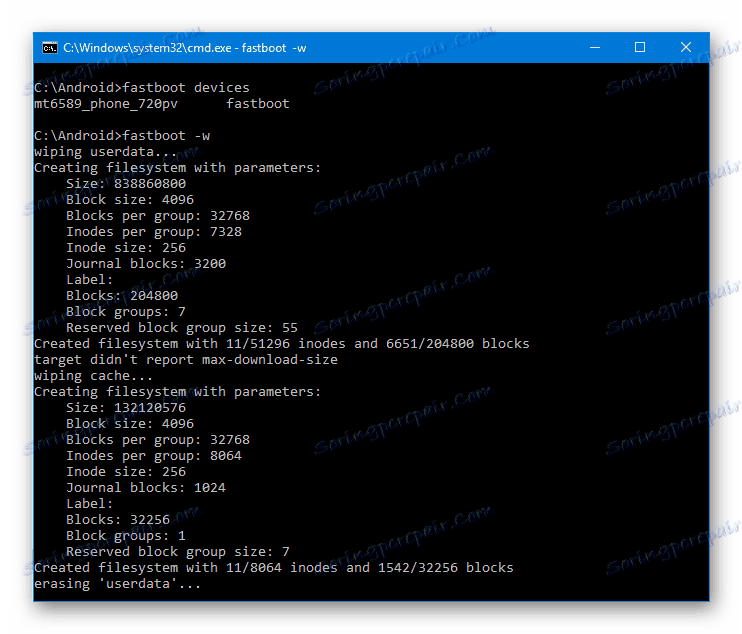
Pisanje img slik na particije pomnilnika
V mnogih primerih je težko najti vdelano programsko opremo v obliki * .zip za prenos. Proizvajalci devaysov so nerodno razširili svoje odločitve na spletu. Poleg tega so zip datoteke lahko obremenjene z obnovitvijo, zato je vprašljiva uporaba priročnega načina pisanja zip datotek preko fastboot.
Toda sposobnost, da posamezne slike v ustrezne particije, zlasti »zagon« , »sistem« , »userdata« , »obnovitev« itd. Prek sistema Fastboot med obnovitvijo naprave po resnih težavah s programsko opremo, lahko rešijo v mnogih primerih.
Če želite utripati eno sliko img, uporabite ukaz:
fastboot flash наименование_раздела имя_файла.img
- Na primer, napišemo oddelek o predelavi s hitrim zagonom. Če želite utripati image recovery.img na ustrezni particiji, na konzolo pošljite naslednji ukaz:
fastboot flash recovery recovery.img![fastboot flash recovery ok!]()
Potem morate počakati v konzoli za »končano«. skupni čas ... " . Po tem se lahko šteje, da je zapis za particijo popoln.
- Podobne so tudi drugi deli. Zapišite slikovno datoteko v razdelek »Zagon«:
fastboot flash boot boot.img![fastboot flash boot ok]()
Sistem:
fastboot flash system system.img![fastboot flash sistem]()
In na enak način vsi drugi deli.
- Za strojno programsko opremo treh glavnih particij - "boot" , "recovery" in "system", lahko uporabite ukaz:
- Ko končate vse postopke, lahko napravo ponovno naložite v Android neposredno s konzole tako, da pošljete ukaz:
fastboot flashall
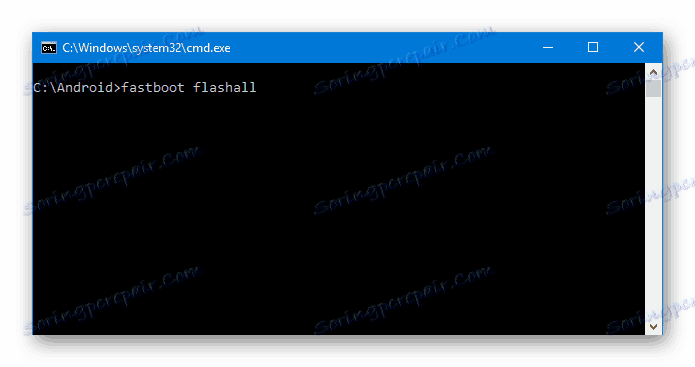
fastboot reboot
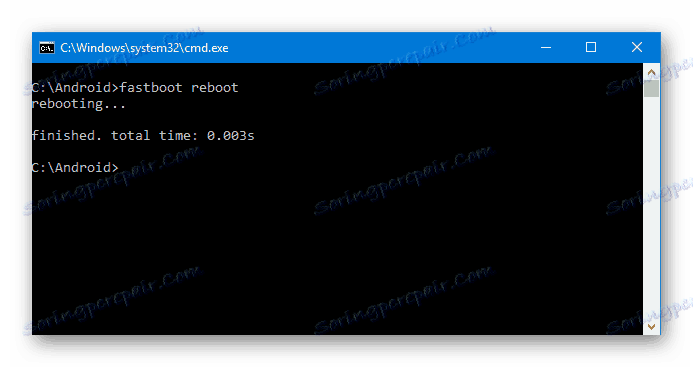
Tako se vdelana programska oprema proizvaja z ukazi, poslanimi prek konzole. Kot lahko vidite, več časa in truda odpravi pripravljalne postopke, vendar če so pravilno opravljeni, je snemanje pomnilniških particij naprave zelo hitro in skoraj vedno brez težav.